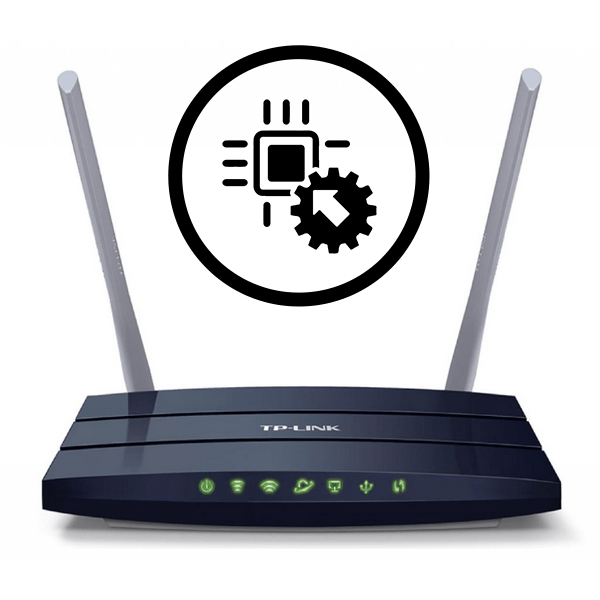Зміст

Колись дуже давно телевізор виконував тільки одну основну функцію, а саме прийом і декодування телевізійного сигналу з передавальних центрів. Але з розвитком нових технологій наш улюблений телеприймач став справжнім центром розваг. Тепер він може дуже багато: ловити і транслювати аналоговий, цифровий, кабельний і супутниковий телесигнал різних стандартів, відтворювати з USB-накопичувачів різноманітний контент, фільми, музику, графічні файли, надавати доступ до глобальної мережі, онлайн-сервісів і хмарних сховищ даних, виступати в якості інтернет-браузера і повноцінного пристрою в локальній домашній мережі і багато іншого. Так яким чином потрібно правильно налаштувати смарт-телевізор, щоб повною мірою насолодитися його широкими можливостями в кіберпросторі?
Підключаємо роутер до телевізора
Наприклад, вам захотілося подивитися ролики з YouTube на величезному плоскому екрані ТБ. Для цього треба підключити телевізор до Інтернету через маршрутизатор, який зараз є майже в кожному будинку. На більшості моделей & 171; розумних &187;TV можливі два варіанти організації доступу до&171; всесвітньої павутини & 187;: Провідний Інтерфейс або бездротова мережа Wi-Fi. Спробуємо разом здійснити підключення між роутером і телевізором, використовуючи обидва методи. Для наочного прикладу візьмемо наступні пристрої: смарт-ТВ LG і маршрутизатор TP-Link. На девайсах інших виробників наші дії будуть аналогічними з невеликими розбіжностями в назвах параметрів.
Спосіб 1: дротове підключення
Якщо роутер знаходиться недалеко від телеприймача і до нього є легкий фізичний доступ, то доцільно використовувати звичайний патч-корд для організації зв'язку між пристроями. Даний метод дає найбільш стабільне і швидке інтернет-з'єднання для смарт-телевізора.
- На самому початку наших дій тимчасово відключаємо електроживлення роутера і телеприймача, так як будь-які маніпуляції з проводами розумніше проводити без навантаження. Купуємо в магазині або знаходимо в домашніх запасниках кабель RJ-45 потрібної довжини з двома кінцевими вилками. Цей патч-корд буде зв'язувати маршрутизатор і телевізор.
- Один кінець патч-корду підключаємо до одного з вільних портів LAN на зворотному боці корпусу роутера.
- Другий штекер кабелю обережно встромляємо в роз'єм LAN смарт-телевізора. Зазвичай він розташовується поруч з іншими гніздами на тильній стороні пристрою.
- Включаємо маршрутизатор, а потім телевізор. На пульті дистанційного керування ТВ натискаємо кнопку &171;Settings&187; і викликаємо екран з різними настройками. За допомогою стрілочок на ПДУ переміщаємося на вкладку &171; мережа & 187; .
- Знаходимо параметр & 171; мережеве підключення & 187; і підтверджуємо перехід в його налаштування.
- На наступній сторінці нам необхідно &171; налаштувати підключення&187; .
- Починається процес підключення до мережі Інтернет через Провідний Інтерфейс. Триває він зазвичай недовго, всього кілька секунд. Спокійно чекаємо закінчення.
- Телевізор повідомляє про те, що мережа успішно підключена. Надійний зв'язок між ТВ і роутером встановлена. Тиснемо на іконку & 171; Готово&187; . Виходимо з меню.
- Тепер можна повною мірою користуватися перевагами смарт-телевізора, відкривати додатки, дивитися ролики, слухати онлайн-радіо, грати і так далі.

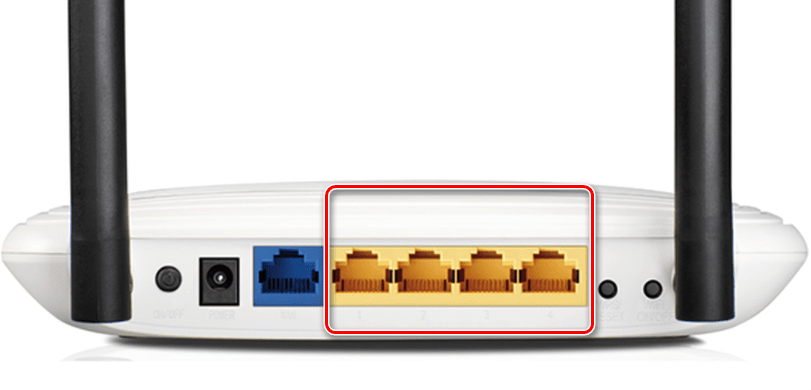
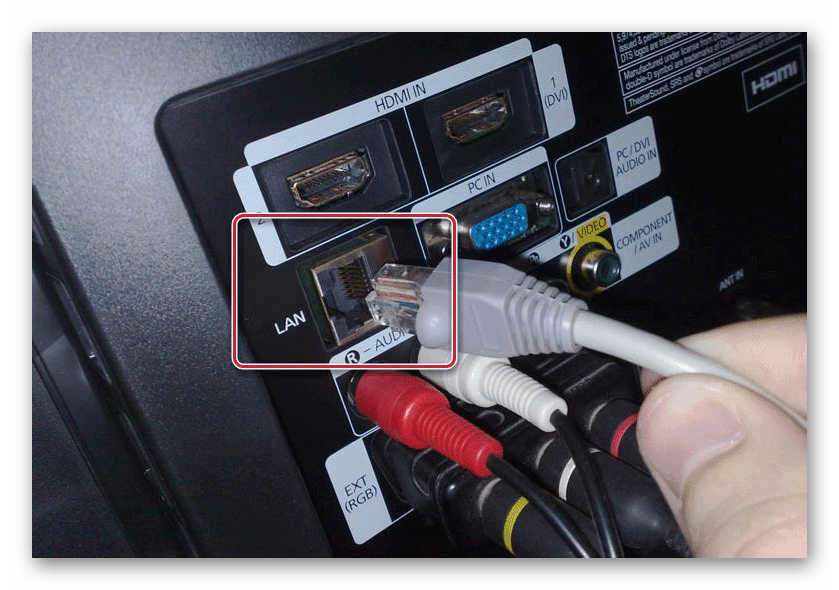

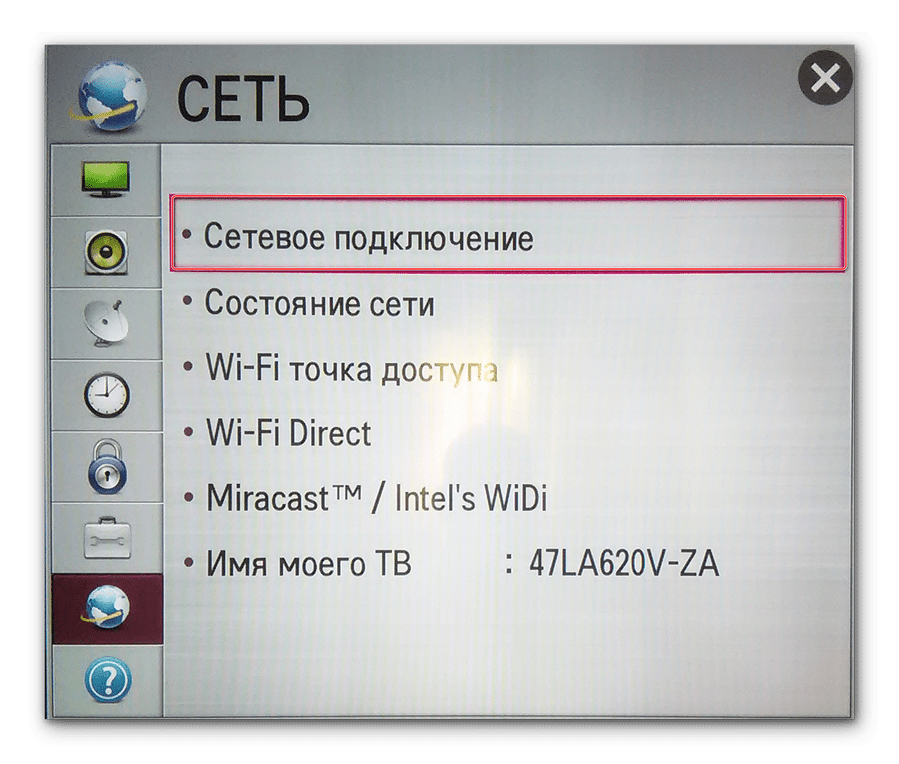
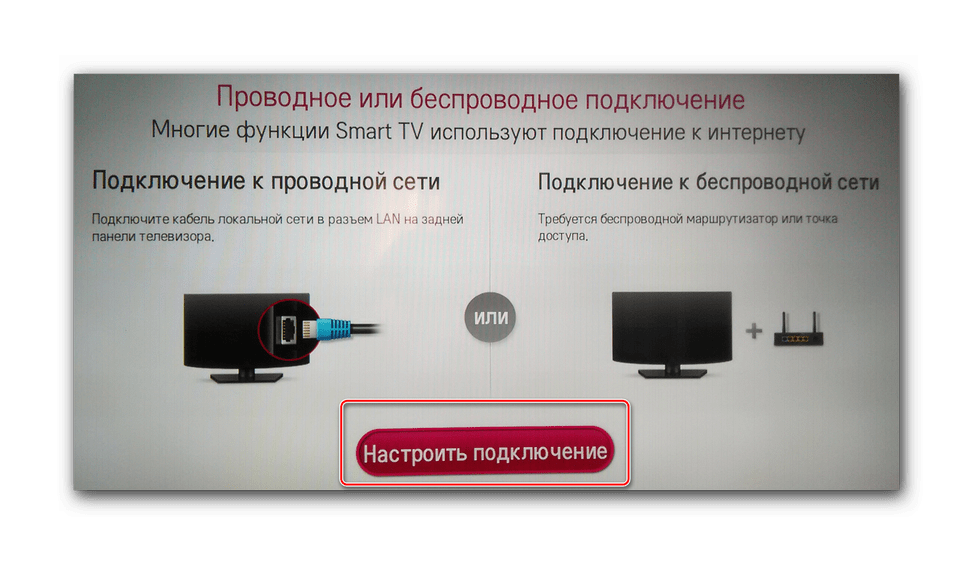

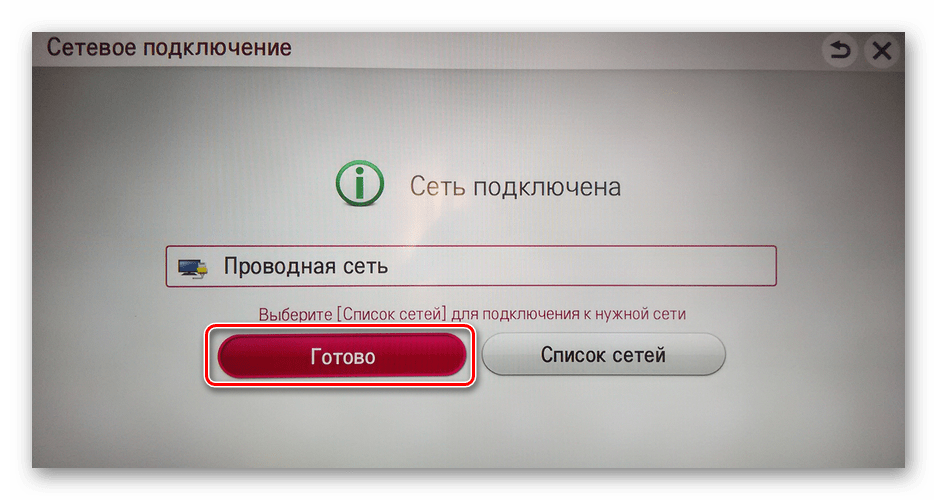
Спосіб 2: бездротове підключення
Якщо возитися з проводами вам не хочеться або вас бентежить сам вид протягнутих через всю кімнату кабелів, то цілком можливо підключити маршрутизатор до телевізора через бездротову мережу. Багато моделей телеприймачів мають вбудовану функцію Wi-Fi, до решти можна придбати відповідні USB-адаптери.
- Спочатку перевіряємо і в разі необхідності включаємо роздачу сигналу Wi-Fi зі свого роутера. Для цього потрібно зайти в веб-інтерфейс мережевого пристрою. У будь-якому інтернет-оглядачі на комп'ютері або ноутбуці, підключеному до маршрутизатора, набираємо в адресному полі IP-адреса роутера. За замовчуванням це зазвичай
192.168.0.1або192.168.1.1, натискаємо на клавішу Enter . - У розгорнулося вікні аутентифікації вводимо актуальні ім'я користувача і пароль для входу в конфігурацію маршрутизатора. Якщо ви не змінювали ці параметри, то це два однакових слова:
admin. Кількома лівою кнопкою миші на &171;OK&187; . - Потрапивши в веб-клієнт роутера, відкриваємо сторінку з настройками бездротового режиму.
- Перевіряємо наявність передачі сигналу Wi-Fi. При відсутності такого обов'язково включаємо бездротове мовлення. Запам'ятовуємо ім'я своєї мережі. Зберігаємо внесені зміни.
- Переходимо до телевізора. За аналогією зі Способом 1, входимо в Налаштування, відкриваємо вкладку & 171; мережа & 187; і далі слідуємо в & 171; мережеве підключення & 187; . Вибираємо з можливого списку назву саме своєї мережі і тиснемо на пульті дистанційного керування &171;OK&187; .
- У разі якщо ваша бездротова мережа захищена паролем, то потрібно ввести його за запитом телеприймача і підтвердити.
- З'єднання починається, про що повідомляє повідомлення на екрані. Про закінчення процесу сигналізує напис, що мережа підключена. Можна залишати меню і користуватися ТВ.
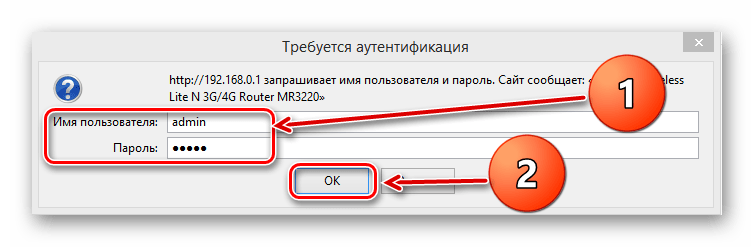
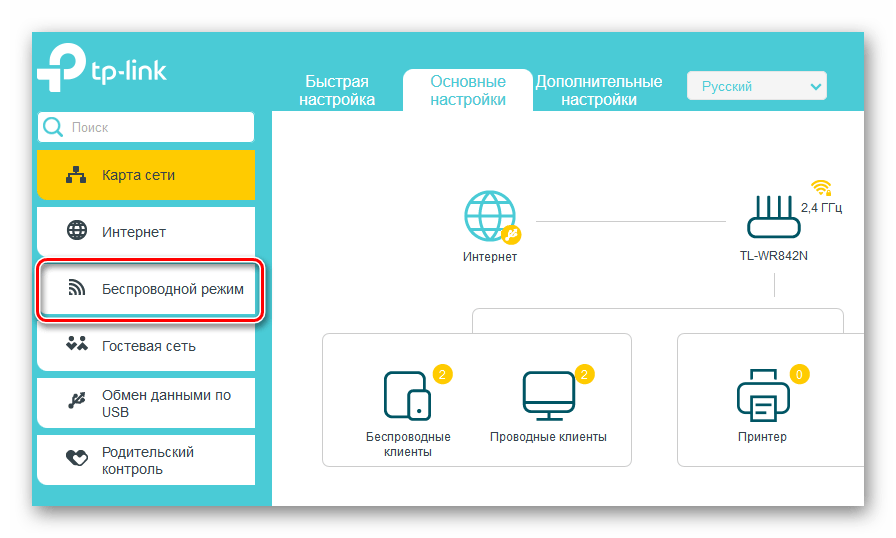
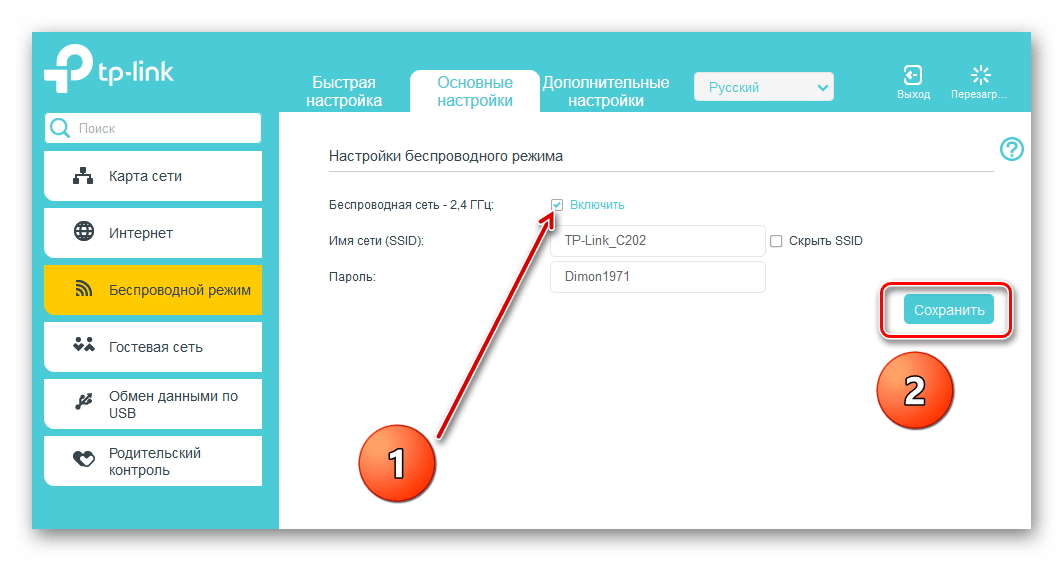
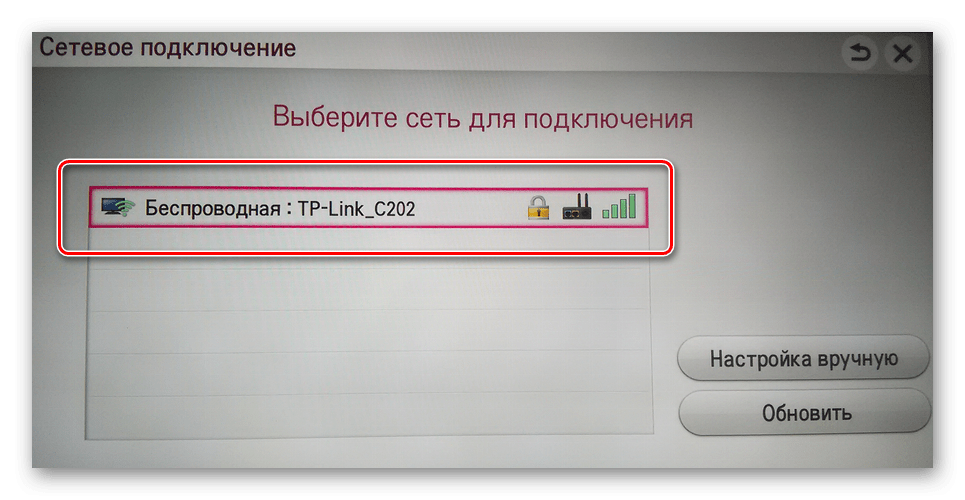
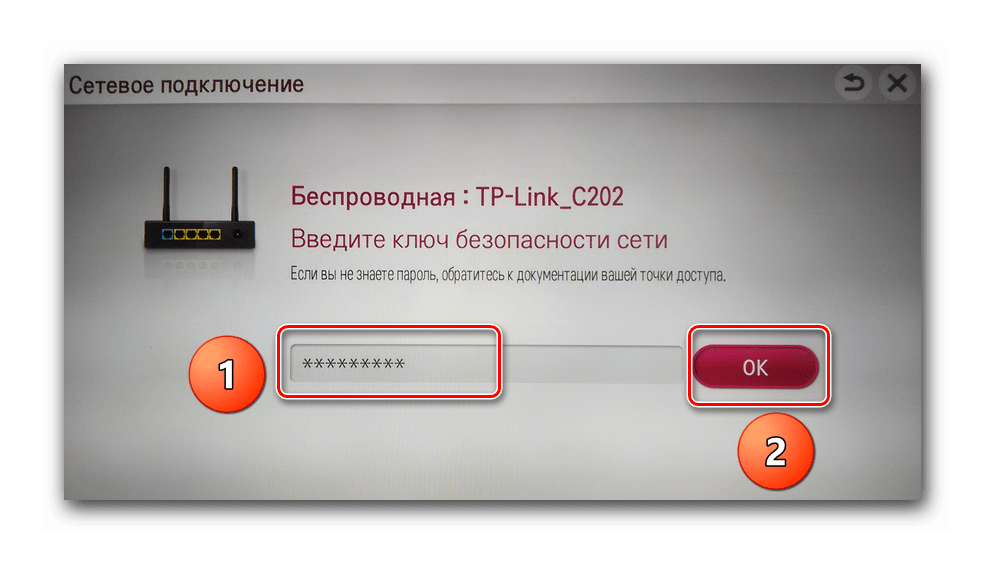
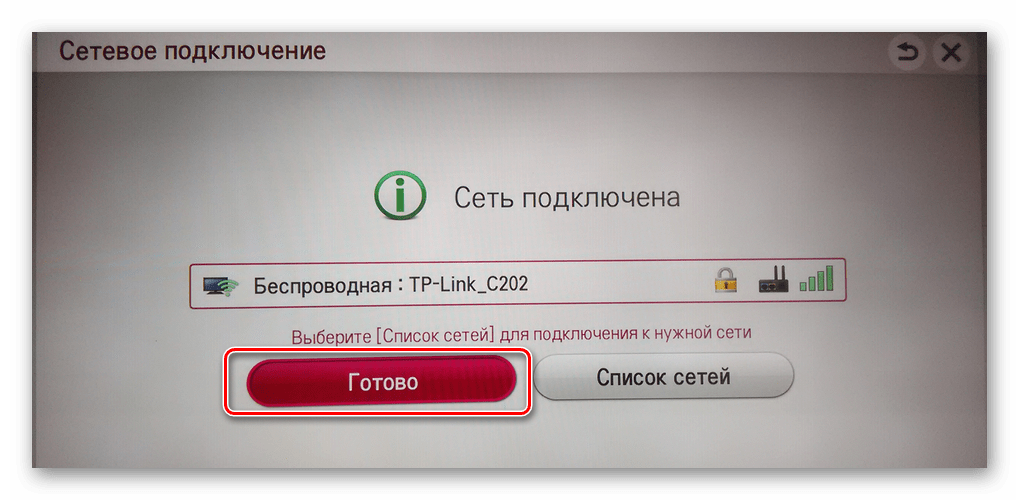
Отже, підключити самостійно свій смарт-телевізор до роутера і встановити інтернет-з'єднання досить просто і через провідний інтерфейс, і за допомогою Wi-Fi. Ви можете на свій розсуд вибрати відповідний саме вам спосіб і цим, безсумнівно, підвищити рівень зручності і комфорту при використанні сучасної електронної техніки.
Читайте також: підключаємо YouTube до телевізора